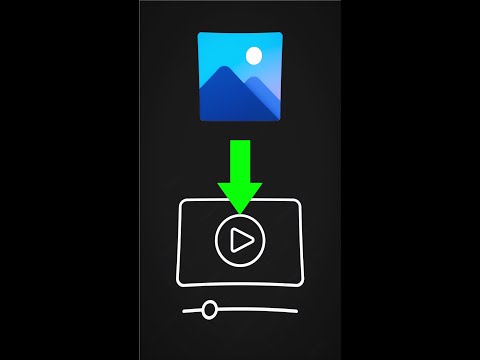Tento wikiHow vás naučí, jak deaktivovat aktivační zámek iCloudu na iPhonu nebo iPadu. Můžete požádat předchozího vlastníka, aby jej odstranil ze služby Find My iPhone, během instalace používal alternativní servery DNS nebo za jeho odemčení zaplatil službu.
Kroky
Metoda 1 ze 3: Dotaz předchozího vlastníka

Krok 1. Požádejte předchozího majitele, aby odstranil iPhone z Find my iPhone
Toto je nejjednodušší a nejrychlejší způsob uvolnění aktivačního zámku. Zbývající kroky v této metodě by měl následovat předchozí vlastník.

Krok 2. Přihlaste se na https://www.icloud.com ve webovém prohlížeči
Předchozí vlastník musí použít účet, který je přihlášen do vašeho iPhonu nebo iPadu.

Krok 3. Klikněte na Najít můj iPhone

Krok 4. Klikněte na Všechna zařízení
Zobrazí se seznam přidružených telefonů iPhone a/nebo iPadů.

Krok 5. Klikněte na iPhone nebo iPad s aktivačním zámkem

Krok 6. Klikněte na Odebrat z účtu
Pokud tuto možnost nevidíte, klikněte na Všechna zařízení znovu, poté klikněte Vymazat vedle iPhonu nebo iPadu.

Krok 7. Odebrání potvrďte podle pokynů na obrazovce
Jakmile iPhone nebo iPad odeberete, iPhone nebo iPad již nebudou uzamčeny.
Metoda 2 ze 3: Použití obtoku DNS

Krok 1. Zapněte iPhone nebo iPad
Pokud je telefon nebo tablet již zapnutý, restartujte jej, abyste jej mohli nastavit jako nové zařízení.
Tato metoda vám pomůže dostat se do uzamčeného iPhonu nebo iPadu pomocí alternativních adres DNS

Krok 2. Dokončete proces instalace, dokud se nedostanete na obrazovku „Vybrat síť Wi-Fi“
Než se tam dostanete, budete si muset mimo jiné vybrat jazyk a region.

Krok 3. Stiskněte tlačítko Domů
Je ve spodní části obrazovky.

Krok 4. Klepněte na Další nastavení Wi-Fi
Zobrazí se seznam sítí Wi-Fit.

Krok 5. Klepněte na „i“v kruhu vedle vaší sítě Wi-Fi

Krok 6. Klepněte na Konfigurovat DNS

Krok 7. Klepněte na Ručně

Krok 8. Klepněte na +Přidat server
Zobrazí se prázdné místo.

Krok 9. Zadejte adresu serveru pro vaše umístění
Zde jsou možnosti:
-
USA/Severní Amerika:
104.154.51.7
-
Evropa:
104.155.28.90
-
Asie:
104.155.220.58
-
Afrika, Austrálie a další místa:
78.109.17.60

Krok 10. Klepněte na Uložit

Krok 11. Klepněte na tlačítko Zpět
Tím se dostanete zpět k informacím o síti.

Krok 12. Klepněte na Připojit se k této síti
Pokud je vyžadováno heslo, zobrazí se vyskakovací okno.

Krok 13. Zadejte heslo sítě a klepněte na Připojit se
Je v pravém horním rohu obrazovky.

Krok 14. Klepněte na tlačítko Zpět, když se iPhone nebo iPad pokusí aktivovat
Tím se dostanete zpět na stránku Wi-Fi, kde v horní části obrazovky uvidíte něco jako „iCloudDNSBypass.net“.

Krok 15. Pokračujte v nastavení iPhonu nebo iPadu
Nyní, když jste použili tyto speciální adresy, jste vynechali zámek. Nastavte telefon nebo tablet jako obvykle.
Metoda 3 ze 3: Platba odemykací služby

Krok 1. Vyhledejte na webu renomovanou službu pro odstranění zámku iCloud
Existuje mnoho podvodů, takže je důležité provést průzkum.
- Je velmi vzácné, že jakákoli společnost bezplatně odstraní aktivační zámek-pokud vidíte takové nároky, jsou to pravděpodobně podvody.
- Pokud si nejste jisti společností, podívejte se na recenze na RipoffReport, TrustPilot nebo Trustmark Reviews.
- Některé doporučené platební weby jsou iPhoneIMEI.net a Official iPhone Unlock.

Krok 2. Získejte kód IMEI svého iPhonu
Odemykací služba potřebuje tento kód k odemčení telefonu. Zde ho najdete na různých modelech:
-
iPhone 6s, 6s Plus, 7, 7 Plus, 8, 8 Plus, iPhone X:
IMEI najdete na liště SIM. Vložte nástroj pro vysunutí SIM karty (nebo konec kancelářské sponky) do otvoru v přihrádce, který je umístěn na pravé straně telefonu. Vytáhněte zásobník a najděte IMEI na vnějším okraji zásobníku.
-
iPhone 5, 5c, 5s, SE, 6, 6 Plus, iPad:
IMEI je vytištěn na zadní straně telefonu směrem dolů. Před číslem je uvedeno „IMEI“.

Krok 3. Postupujte podle pokynů na webu, který jste vybrali
Podle požadavků webu zadejte číslo IMEI, číslo modelu a informace o platbě a odemknutí dokončete podle pokynů na obrazovce.